目前情况分析:
澳洲官方的预约系统还在修改,验证码又从谷歌验证码改回了原来的验证码,但是验证码模块还没部署好,图片加载不出来。所以目前我们也只能走一步看一步,等待官方的预约系统定型。
有的顾客一直在问我们,澳打君你们的代抢能解决吗?
我想说的是,我们代抢这边,一定会拼尽全力去改软件,去优化。我们一定会战斗到最后一刻。但其实,即使解决了验证码,后面那些暂时看不到的页面也有可能会有变化,这才是最麻烦的,抢名额当天才会知道。
所以,这种情况下,我希望,大家把代抢作为多个plan之一,而不是唯一的救命稻草。如果我们这里帮你抢到了名额,那大家皆大欢喜。而如果我们没法解决这些变化,没抢到名额,那我们不会收钱,这时,与其指着鼻子骂我们没用,还不如自己(还有朋友)动手一起抢试试。
讲真,如果改了系统,那最靠谱的方案,就是手动抢。找上几个朋友,抢到的成功率会很大很大。现在时间还充裕,大家多多练习,一起努力拥抱名额。
现在翘着二郎腿啥都不干,那到时候名额凭什么归你?
主要的练习思路如下:
1.熟悉预约流程,到模拟练习预约网址进行练习:http://moni.chinawhver.com/
2.使用大x插件加速填表流程
3.使用云服务器进行加速网络,并且解决加载验证码问题。
教程内容比较多,但相信认真学习的各位一定可以成功。周一晚上8点钟,澳打君也会在qq群680872868 组织一次答疑,解决大家练习过程中的各种问题。
► 预约信是什么?
根据澳洲官网材料清单的要求,想要成功递签,你必须要有一个预约信,来证明你抢到了打工度假名额。预约信就相当于一张门票,能够让你有资格进入签证中心递交自己的资料。
这个预约信,其实就相当于一个筛选方案,澳洲WHV名额有限,而申请人数人数众多,土澳就采取了这么个先到先得的办法,来把这每年5000个的名额分配到大伙的手里。预约确认信,也就是我们俗称的名额了,如果拿到了预约信,然后打印下来,只要符合澳方要求,不造假,一步一步来准备好材料清单里面的其他事项,基本就能拿到签证了~
预约信里,会让你选择递签的城市、日期、时间,还会要求填护照号、手机号等个人细心。所以如果想抢名额的朋友,一定要在开抢前准备好自己的护照号等材料。(目前澳洲规定,无论你抢到的预约信上的是哪个城市,都没有关系,你可以选择北京上海广州成都的任意一个签证中心递签。)
预约信是每年分批发放的。
预约信相当于一个排号系统,拿到预约信,一定要在这个预约信上写的日期和时间去递交,城市不限。比如澳洲第一批9月21号开放预约的时候,每个城市都有一定数量的名额。能选的预约日期大约是9月21日-10月23日,每个日期里,其实就平均地分布着一定数量的名额,如果某个日期的时间槽先被约空了,那么这个日期就不能再约了,只能换个日期。如果所有日期都被约完了,也就代表着这个城市没名额了。如果四个城市都被约空了,那么这次抢名额也就结束了。
在签证当天,会有数十万的人,夹杂着各种中介,一起来抢这些名额。一般来说,大约会有一个月的时间可以选。后面的日期会比较紧俏,最先被抢空的会是靠后的日期。(有人问能不能约在明年,那是肯定不行的啊,因为明年的日期根本不开放预约。一般就是近一个月内的)
我们建议提早准备好材料的原因,就是因为能给您自己更大的选择空间,来选择自己想要的时间区间。 不然如果等到官方开放时,你啥材料都没准备,后面的日期又那么难抢,可就捉襟见肘了。
预约网址:
官方给的网址:
http://www.vfsglobal.cn/australia/china/
和打工度假签证相关的信息,这里算是最官方的来源了。
预约页面:
http://www.vfsglobal.cn/Australia/China/schedule_an_appointment.html
预约系统最快网址(虽然是最快,但澳洲服务器经常做调整,抢名额时也可能突变。所以如果这个打不开,也不要见怪,建议从上面那个预约页面开始走。):
https://www.vfsvisaservice.com/DIAC-China-Appointment_new/AppScheduling/AppWelcome.aspx?p=Gta39GFZnstZVCxNVy83zTlkvzrXE95fkjmft28XjNg=
模拟练习预约网址,可以用来平时练习:
http://moni.chinawhver.com/
► 预约流程:
1
打开预约页面:
http://www.vfsglobal.cn/Australia/China/schedule_an_appointment.html
往下拉,找到”打工与度假签证在线预约系统”,并点击。
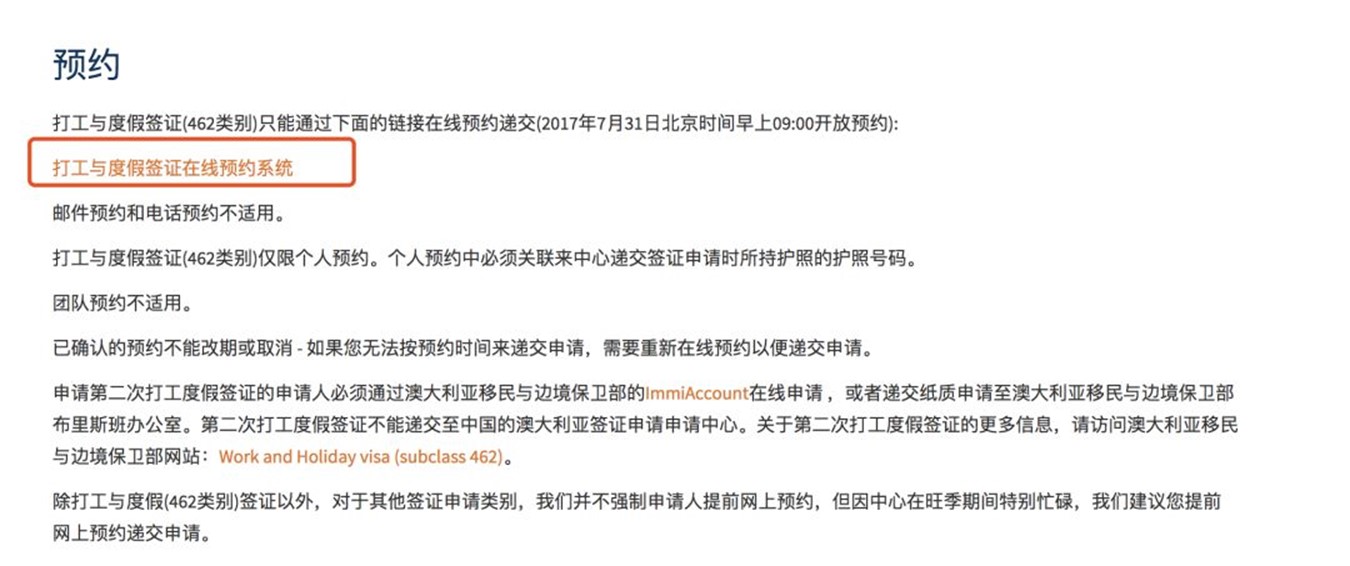
2
到下一页,再次找到预约,并点击。
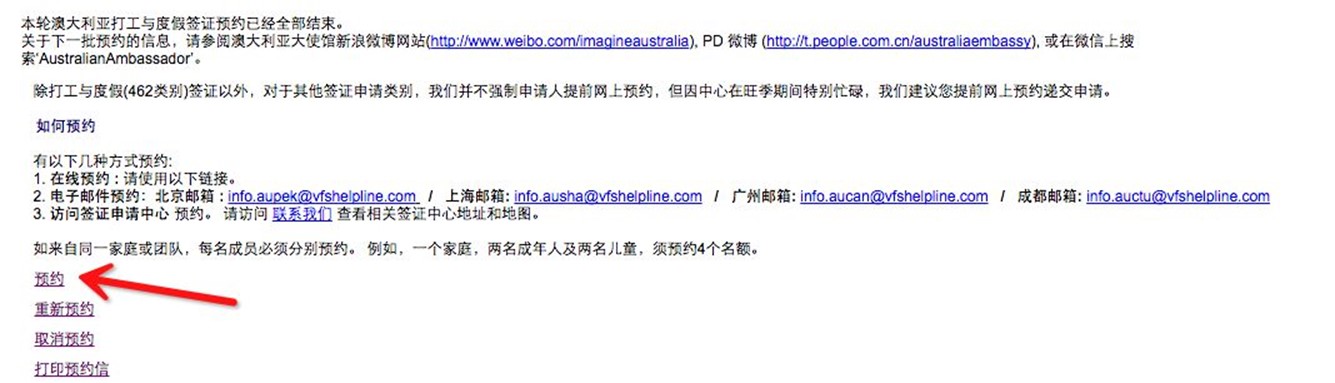
3
先输入验证码,然后选择想要前往递交的签证申请中心(分别是:北京,广州,上海,成都),点击提交。
需要说明的是,递交签证申请是不划分领区的,也就是说,无论你是哪里人,你都可以选择去任意一个签证申请中心。并且现在无论你选哪个签证中心都没有关系,任意城市可以递签。所以找个有名额的城市选就行了。

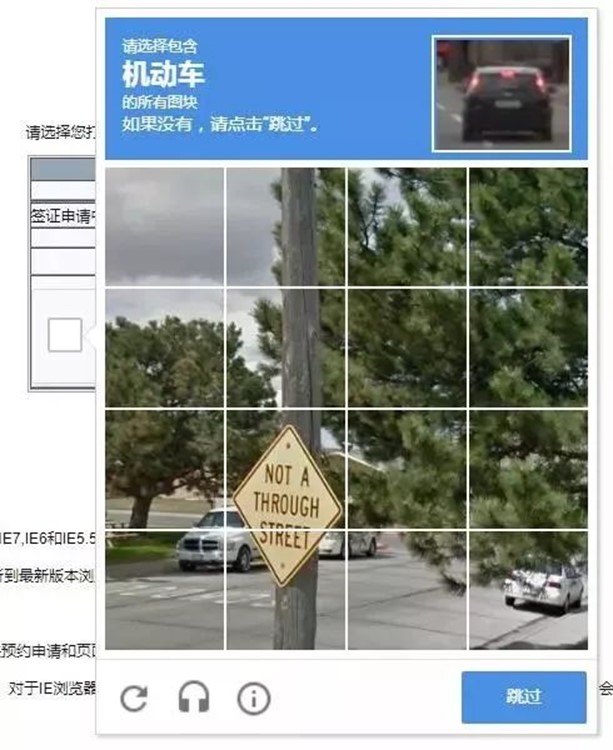
4
选择好了后,点击提交。然后选择签证的种类 work and holiday visa,一同申请人数只能填1(填别的无法继续)。选择好了以后,点击提交,如果还有名额,那么就会显示下一个可用的时间段可以从xx,如果没有名额,则显示:无日期(委任)。正式申请的时候请务必选择work and holiday visa!
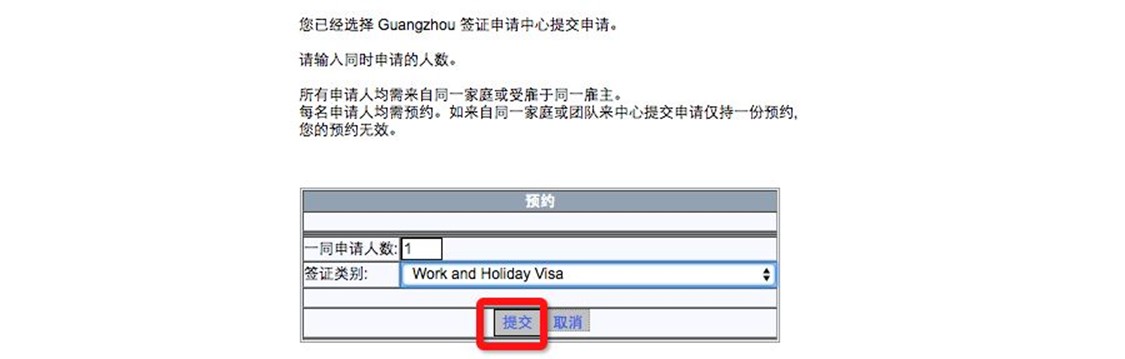
名额不开放的时候,是没办法到达更后面的页面的,只能去模拟预约系统练习:http://moni.chinawhver.com/
5
你需要输入一个能接收邮件的个人邮箱,一定要可以接收邮件哦,因为之后的验证码会发到这个邮箱里.
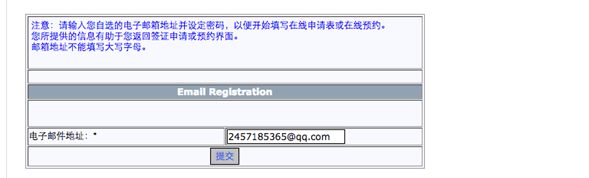
6
设置一个密码,注意,这个密码并不是指你的邮箱密码,而是你以后用来查预约信要填的密码。同时,如果以后你还想预约的话,必须要输入相同密码。密码至少需要含大小写字母和一个数字。
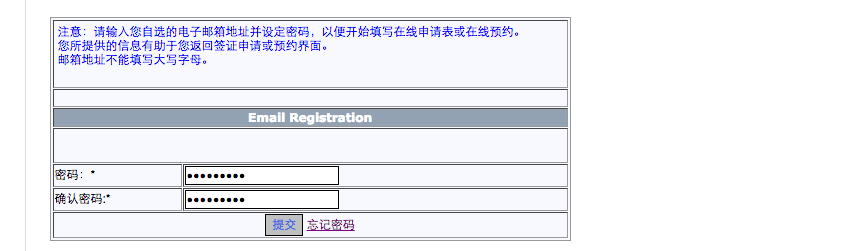
7
再次输入刚才输入的邮箱和密码,提交
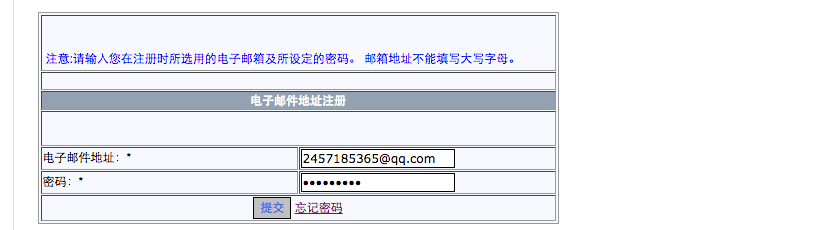
8
填写申请人信息。注意这里面的所有信息都必须要用大写字母(除了qq邮箱)。护照号只有第一位是字母,后面8位都是数字。姓氏和名字都是填你中文名的大写全拼。区号填86或者086就可以了。座机号码可以不填,但是保险起见还是填一下比较好。
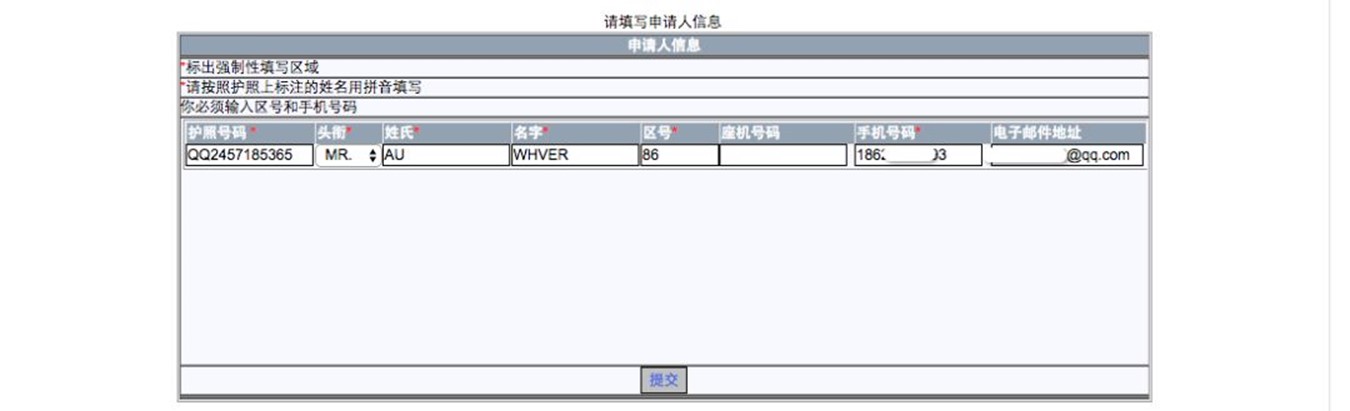
9
选择一个你想要的递签日期。
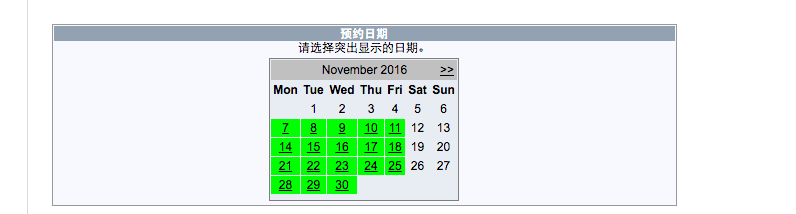
10
然后选择一个你想要的时间。
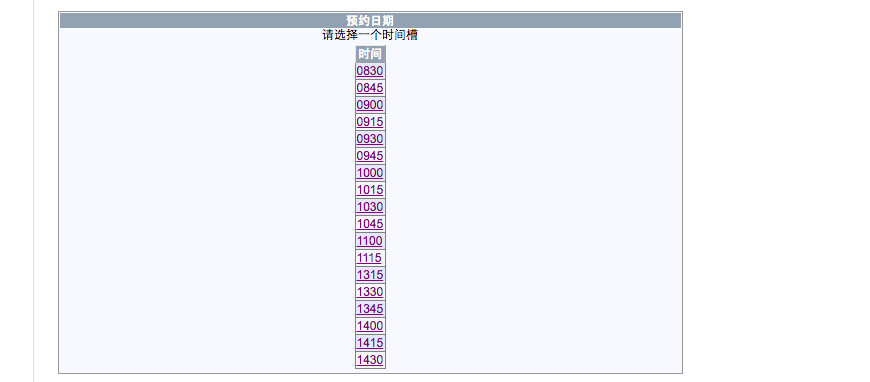
11
接下来的这一页,填写三个字母对应的空格,所对应的数字已经通过邮件发到你的邮箱了,你需要找到附件,然后打开来。找到三个字母对应的数字输入进去,然后点击确定。


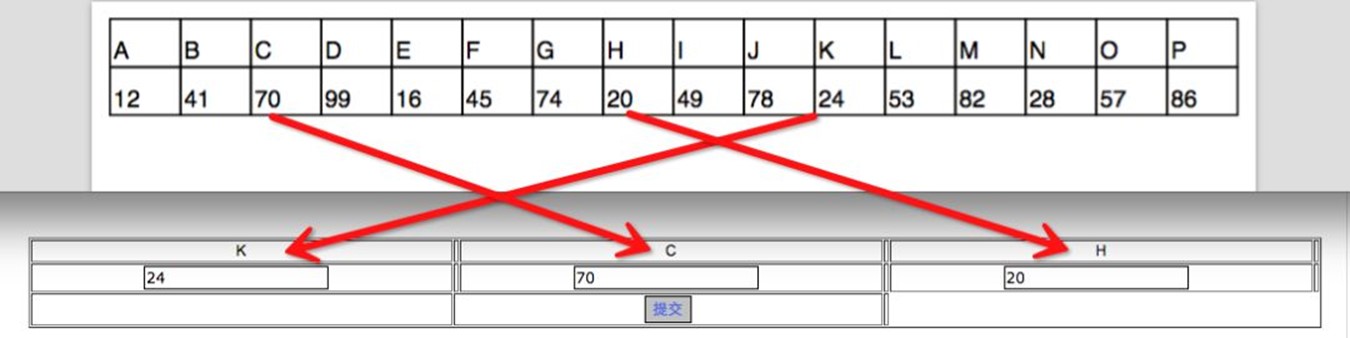
12
最后,我们就能看到一封预约信了。记得把它打印或者保存下来。
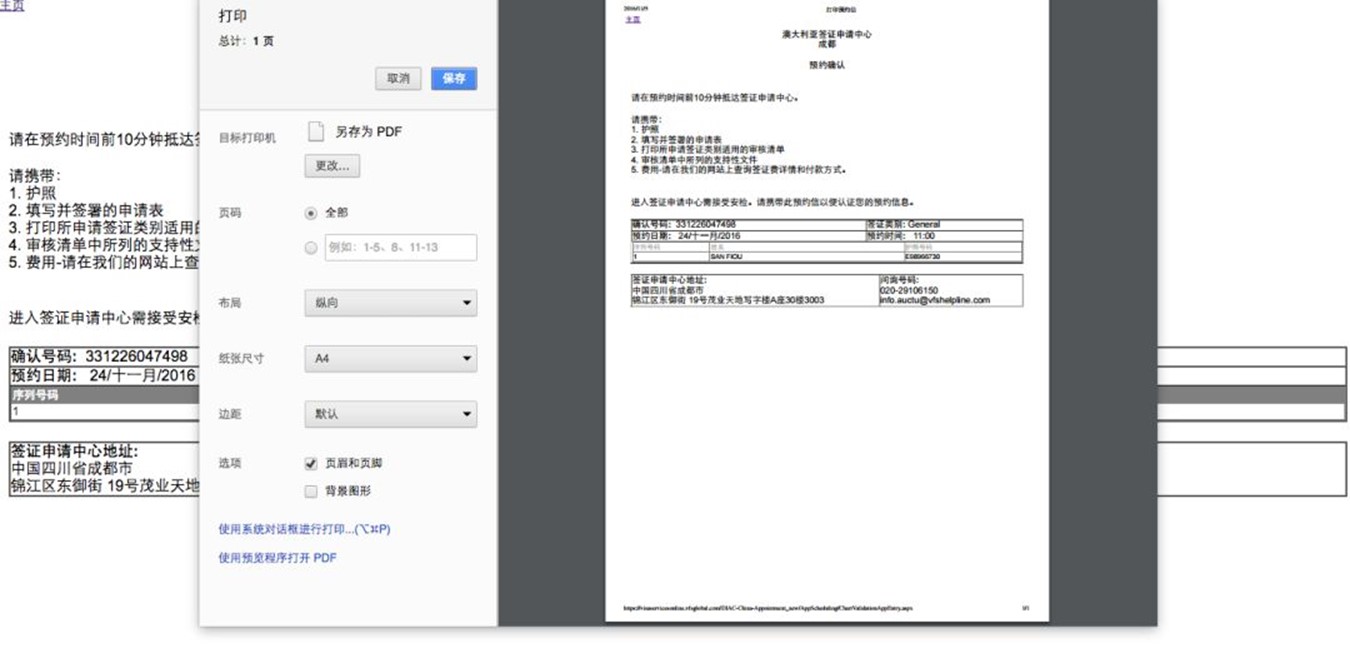
注意:以上页面都是不能往回走的,所以仔细选择。
因为平时WHV通道是不开的,大家都会用general通道练习,请注意平时练习的时候,尽量不要填写自己的真实护照号,因为可能会对WHV的预约造成影响(护照号约了general之后约不上WHV)。如果不小心约了general名额,记得及时取消预约,只需要到官网,点击取消预约,然后一步步做就行了。
真正抢名额的时候,用的是WHV的通道,WHV的名额是不能取消的,所以也不用担心别人威胁你说取消你的预约信。拿到预约信后,就可以安心准备其他材料了。点击这里请看材料清单。
注意! 护照号共9位,第一位是E或者G,第二位不可能为大写字母I,其余七位必为数字。不要弄错了
需要注意的是,曾经签证中心会原谅一些预约信上的小错误,比如写错一个字母之类的。但是!2017年7月31日的批次开始,签证中心在门口查看预约信时变的极其严格!预约信里一点小错误都不原谅,如果发现和护照上有一丝不同,不管是护照号还是名字,直接不予受理递签请求(这种情况以后可以重新抢名额继续递交,但就是耽误事,又得拖到下次抢名额。)
我这里碰到了一个最悲催的例子。护照号第二位的1,看起来就像个I。
护照是黑体显示的,正常人都有可能看错。因为两个长得都差不多,都是一根竖杠。
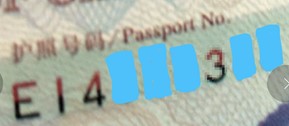
但姓氏和名字没有正反之分,澳洲预约系统本身对姓氏和名字这两个参数就管理混乱,颠来倒去的,填反完全不赖你。
在WHV的申请过程中,预约信相当于就是一张门票,能让你进入签证中心的大门,去交资料。只要进去之后,预约信就完成了它的使命,里头的邮箱、手机号等,完全没什么用。签证官所看的信息,都是1208和54表里面的信息,包括邮箱、手机号等也都是。
► 进阶武器,大X插件使用说明
抢预约信,远远不是以上流程所述的那么简单,因为真正抢的时候,填表的速度可能决定生死。所以我们必须要准备更有力的武器,大X插件。
流程介绍:澳洲WHV
大X插件使用:
插件的作用在于帮你填内容,个人信息,选择选项等,让你省去大量的填表时间。基本上只要点击按钮,进入下一页就行了。
插件下载链接及版本信息:
https://iwhver.com/8202
本插件只适用于谷歌浏览器。(火狐、360、IE等浏览器不可用)
插件安装:
找到你刚刚下载的那个插件:X_new.rar ,将下载好的插件解压缩成文件夹,例如:文件夹名字为X_new
然后,你需要一个谷歌浏览器 ,下载完毕,安装完成。打开谷歌 浏览器,点击右上角的三条横线,然后下拉菜单里选择更多工具-扩展程序。点开,浏览器进入扩展程序页面。或者直接在谷歌浏览器地 址栏里面输入:chrome://extensions/。
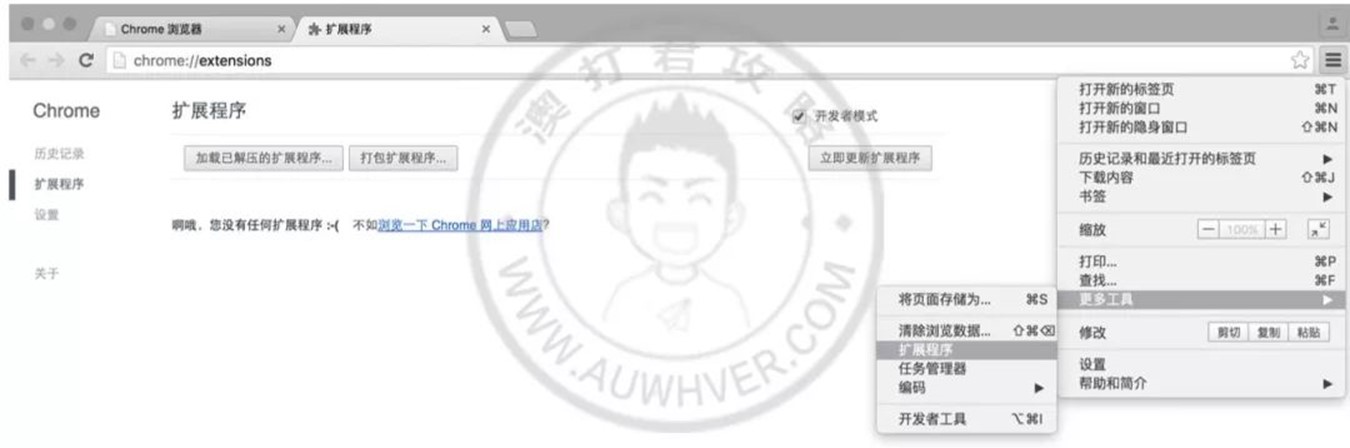
在拓展程序页面,点击”加载已解压的拓展程序” ,找到刚才你解压的文件夹路径,例如X_new 文件夹。然后点 确定
然后还要勾选一下开发者模式
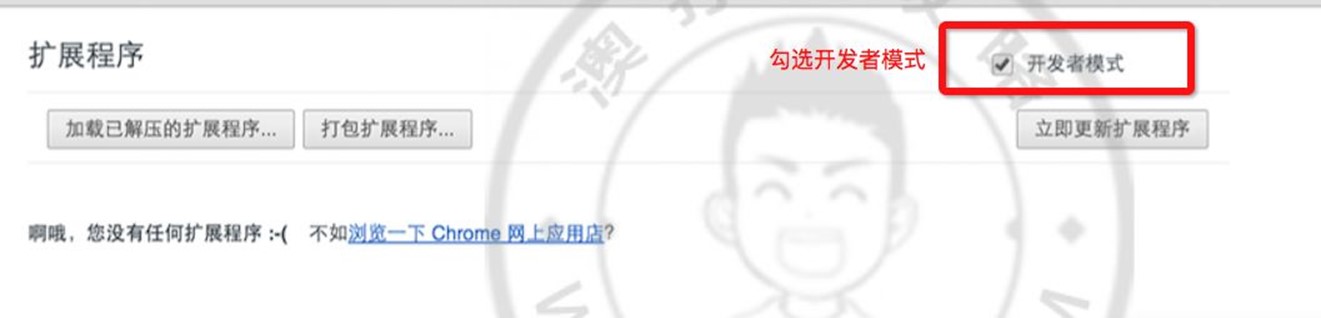
插件设置
在谷歌浏览器右上角紫色小飞机图标处,鼠标单击右键,选择选项,就进入了我们的设置页面。

大X插件的配置区域主要如下
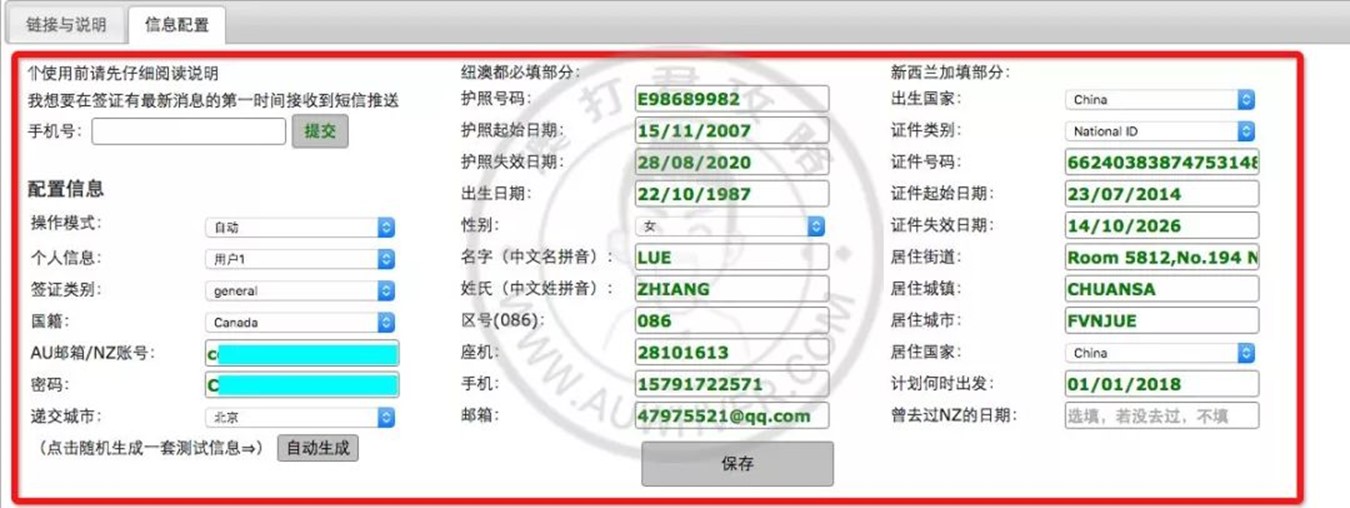
AU邮箱:填写的内容为你接收验证码pdf所用的邮箱,请确保这个邮箱能接收验证码。尽量与后面填写个人资料的邮箱一致(可以是朋友的,也可以是自己的,没有要求)
密码:任意统一的抢名额使用的密码(抢名额的时候会有重复输入密码的步骤,那个就算是在澳洲官网注册了。) 不需要使用与【邮箱登录密码】相同的密码。
插件里姓氏和名字没有反,就是这个样子的。
在配置区域输入自己的个人信息,或者自动生成一套用于测试预约的假信息,点击保存,就配置完毕了。
如果你想抢完自己的帮别人抢的话,可以用。每个用户可以存一个用户的整体的信息, 需要切换用户的时候,可以从用户 1 换成用户 2,然后点击保存。 系统抢的时候,填表的时候就会填用户 2 的信息了。
另外一个插件经常要用到的部分,就是快捷链接整合的模块,能让你节约输入链接的时间,尤其是在网络瘫痪,需要反复刷新的时候。
建议大家使用ctrl+鼠标左键的方法(mac电脑为command+鼠标左键),这样可以在不影响当前操作的情况下在新窗口打开需要的链接。
接下来我们就介绍一下澳洲whv实际操作中的注意事项~
澳洲WHV
在配置模块中,我们平时抢澳洲WHV的时候,选择general类别进行练习。但是正式抢名额的时候,请务必选择WHV!护照号码,试用的时候,不要写真实的。正式预约的时候,换成真实的。
注意:注册邮箱和注册密码,一定要填能收到邮件的邮箱。 密码是可以填和邮箱密码不一样的,此处的密码是用于查询预约确认信的密码。
最后点一下保存就行了。
自动模式和手动模式的区别:
自动模式:点击预约官网或者最快的预约页面,然后只要点一下chrome右上角的紫色小飞机,插件就会自动填写你的信息,并且点击提交。一直继续。(大家自己体验过一遍就会懂了,就是自己跑)
自动模式会有有几处停顿,需要使用者手动填完,或者点击,到了下一页之后,插件会继续自动进行。
停顿的地方有以下几处:登录处的验证码填写、预约时间的选择页。
手动模式:在任意可被识别的页面,点一下chrome右上角的紫色小飞机,插件会帮你完成填表并进入下一页。只前进一页。(验证码页、日期、时间页不动,需要自己输入)
备注:大家正式预约的时候,如果官网没有改链接,直接点击那个”最快预约页面”进去就 好了。如果发现官网更改了预约链接,请使用”预约官网”进入。
► 如何科学打开预约系统(解决谷歌验证码问题)
何谓VPS(云服务器),何谓VPN 。
VPS:基本就是一台在远处机房里面的个人电脑主机。如何使用它呢? 你用你的个人电脑,通过远程连接,把VPS主机的信息的传输到你家的屏幕上。
基本上,你家电脑有用的部分只有显示器,处理信息的主机是那台远程的vps,它把画面远程传给了你。
VPN :大家应该都知道翻墙吧? 本来你是无法浏览某些国外网站的,但是通过连接VPN,让VPN去请求数据,然后把得到的数据传回给你。
VPN的作用就是作为一个中间传输机器,代替你的电脑去访问网页,然后把数据传给你。是一个媒介的作用。
VPS可以通过架设(设置),改造成VPN。但我不建议你自己动手做,因为非常费时间,而且可能会碰到各种状况。
在这里,我们教大家的是如何使用VPS,而不是VPN。 因为VPS更加灵活一点,配置完成之后,登录就能用。并且VPS是独自占有的,网速会比那些多人share的商业VPN快很多。想关就关,也不影响自己本地浏览器的访问。大家可以同时使用自己本地的浏览器,还有VPS内的浏览器一起抢名额,哪个快就用哪个。
AWS:
AWS是有试用计划的,而且是弹性收费,即使你抢名额前一直开着vps不关,估计也就一顿KFC的价格。
打开AWS控制台登陆地址:https://console.aws.amazon.com/console/home
如果你还没有账号密码的话,就先注册一下。
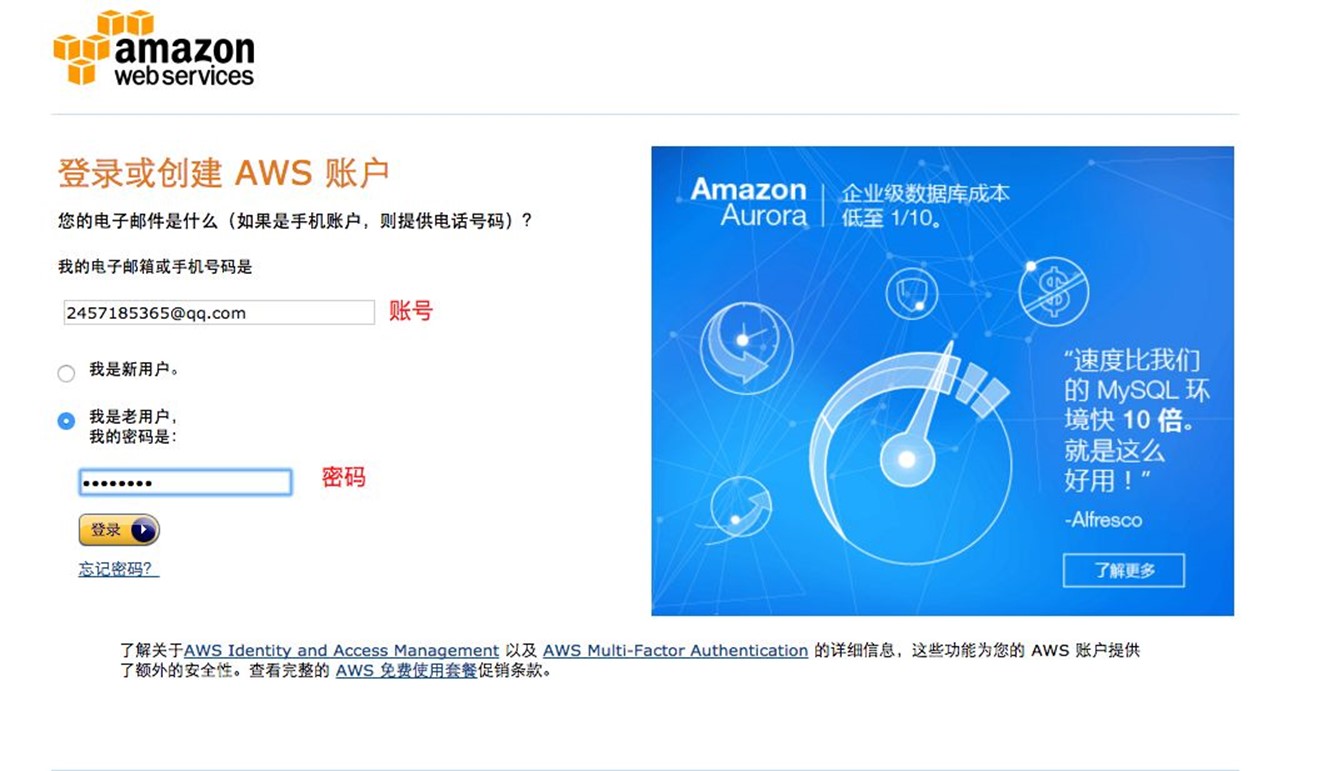
在右上角的服务器区域选择中找到你需要的区域(比如美国!),选择。
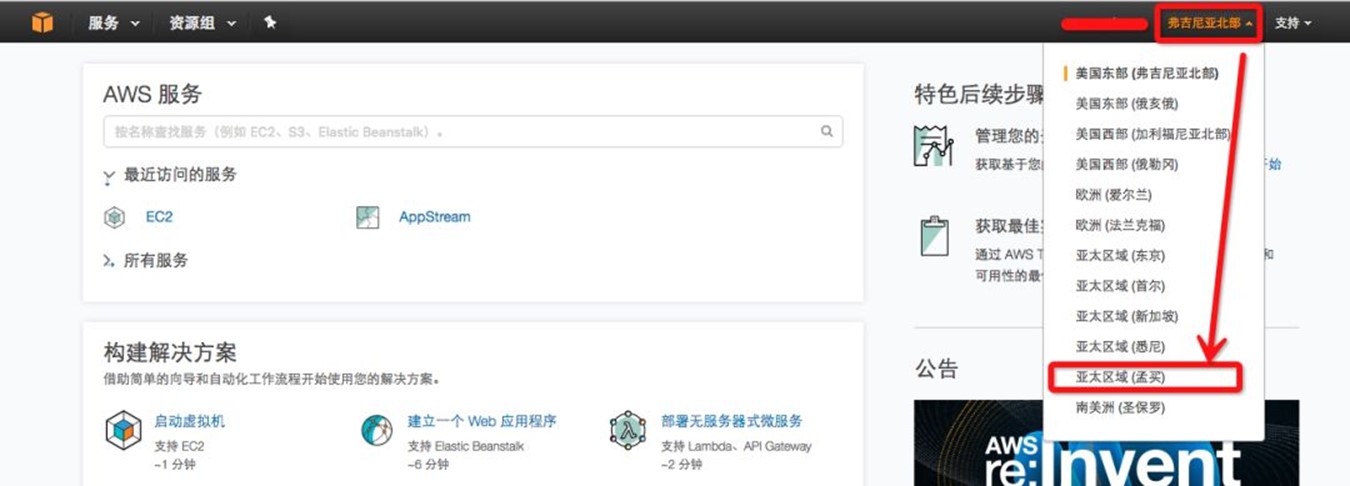
在左上角的服务项目中找到EC2选项,选择
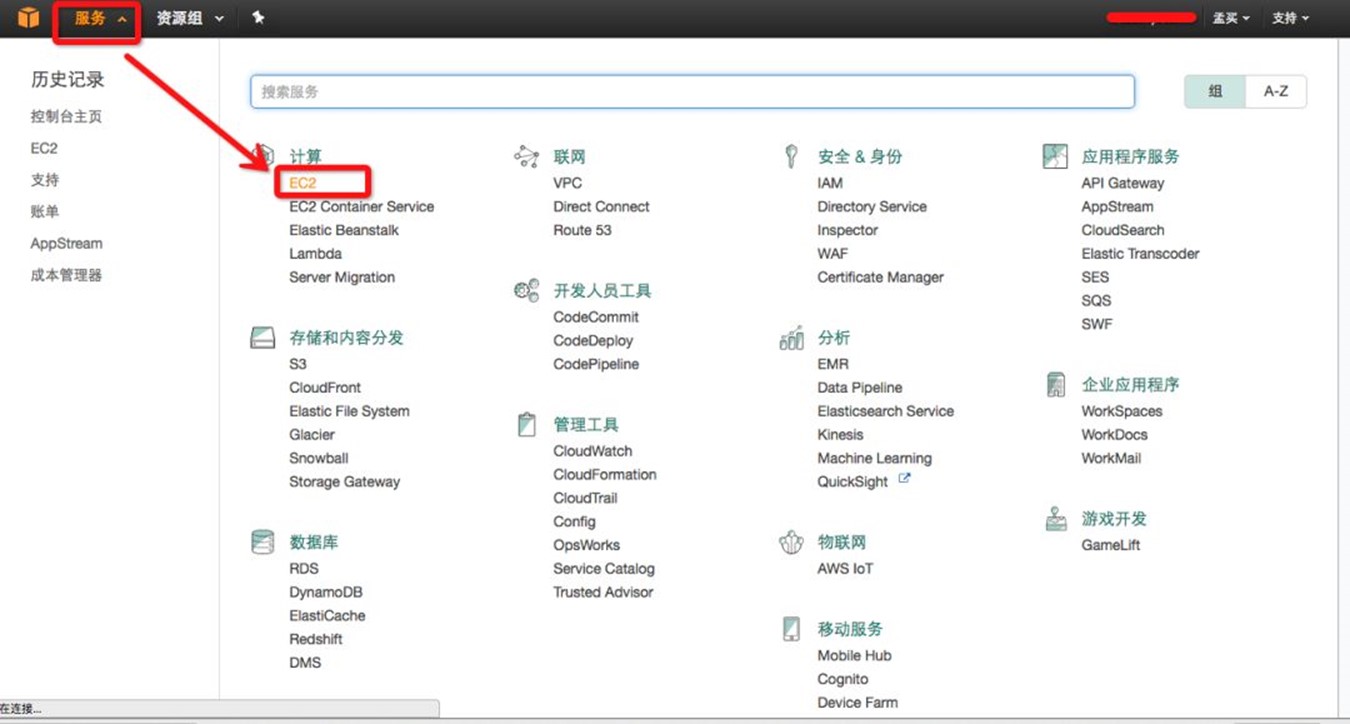
在下一个页面找到:启动实例。
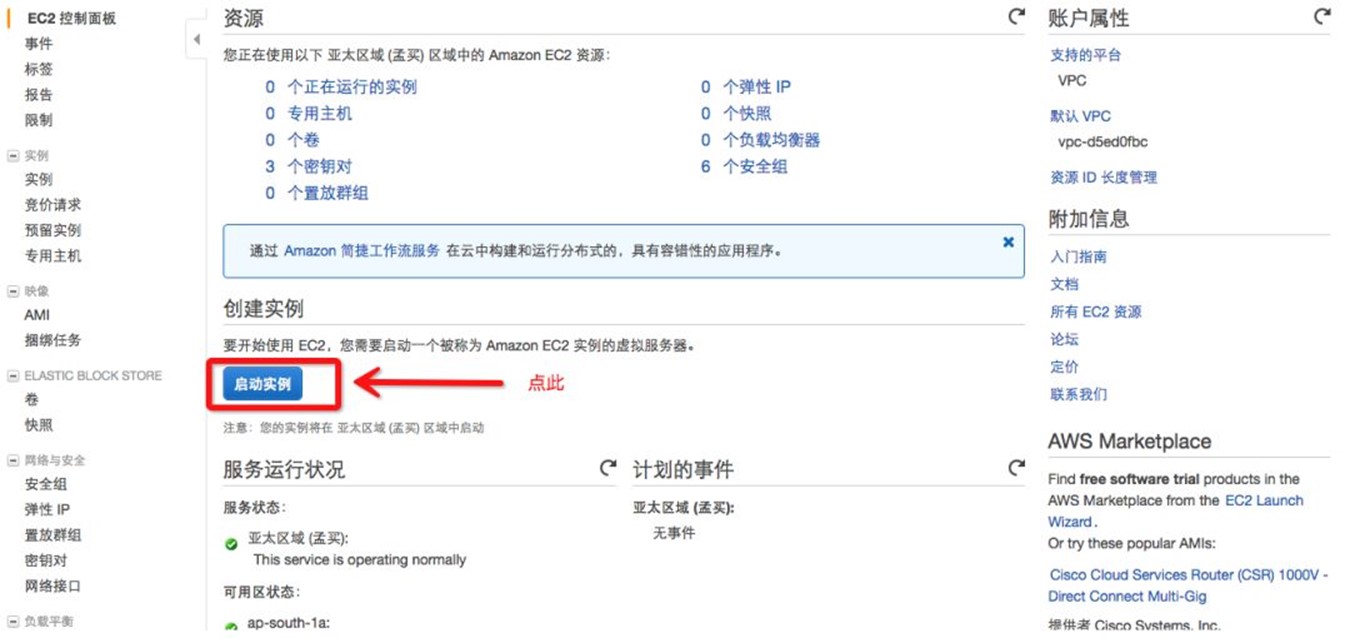
找到一款适合你的操作系统,在这里我们以win server 2012为例。
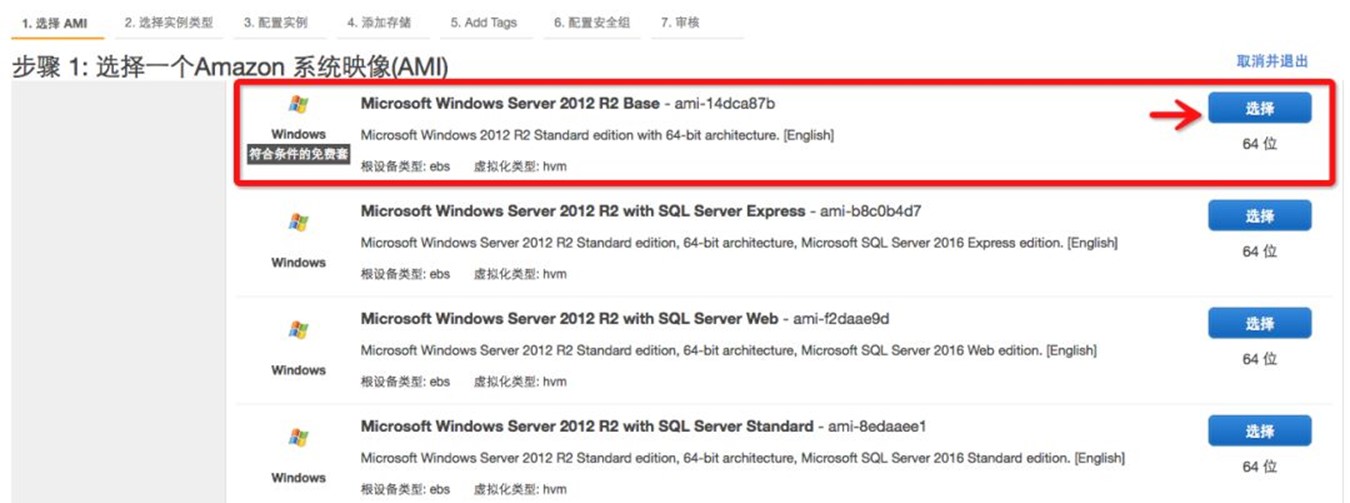
在下一步中,我们可以配置服务器硬件大小。一般选择免费的那一项就已经足够上网抢名额用了。为了省事,后面没必要配置的项目就直接跳过。点击”审核和启动”
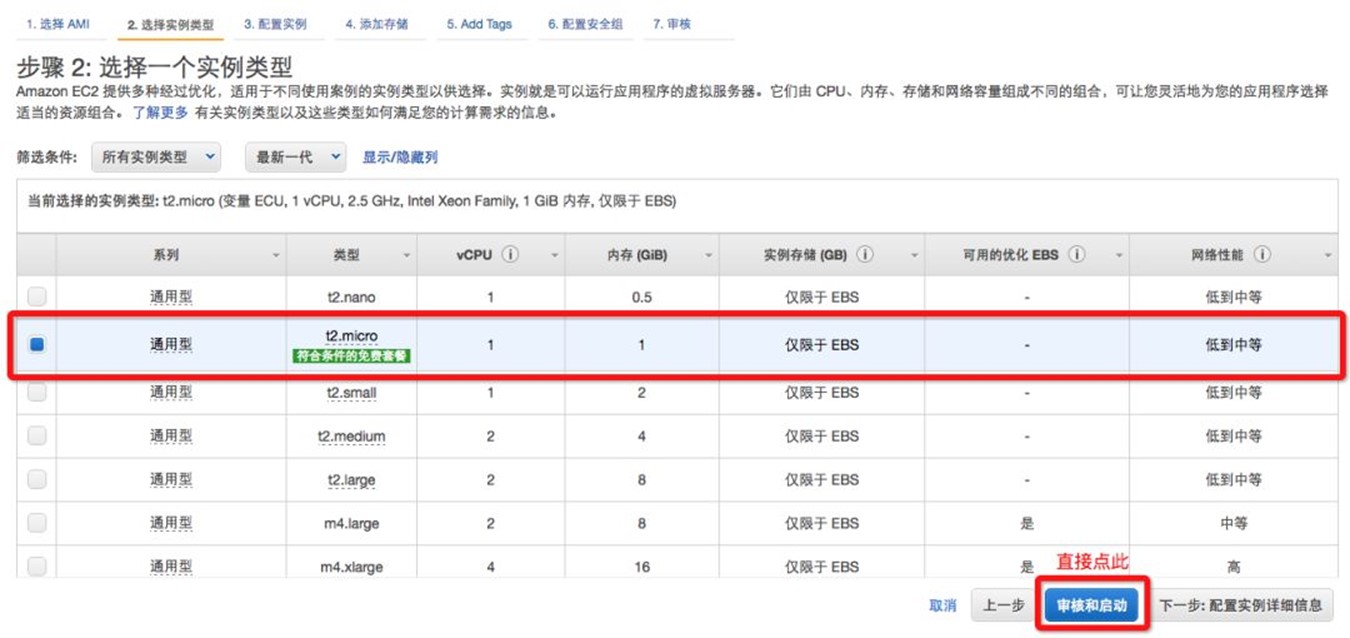
然后点击右下角的”启动”
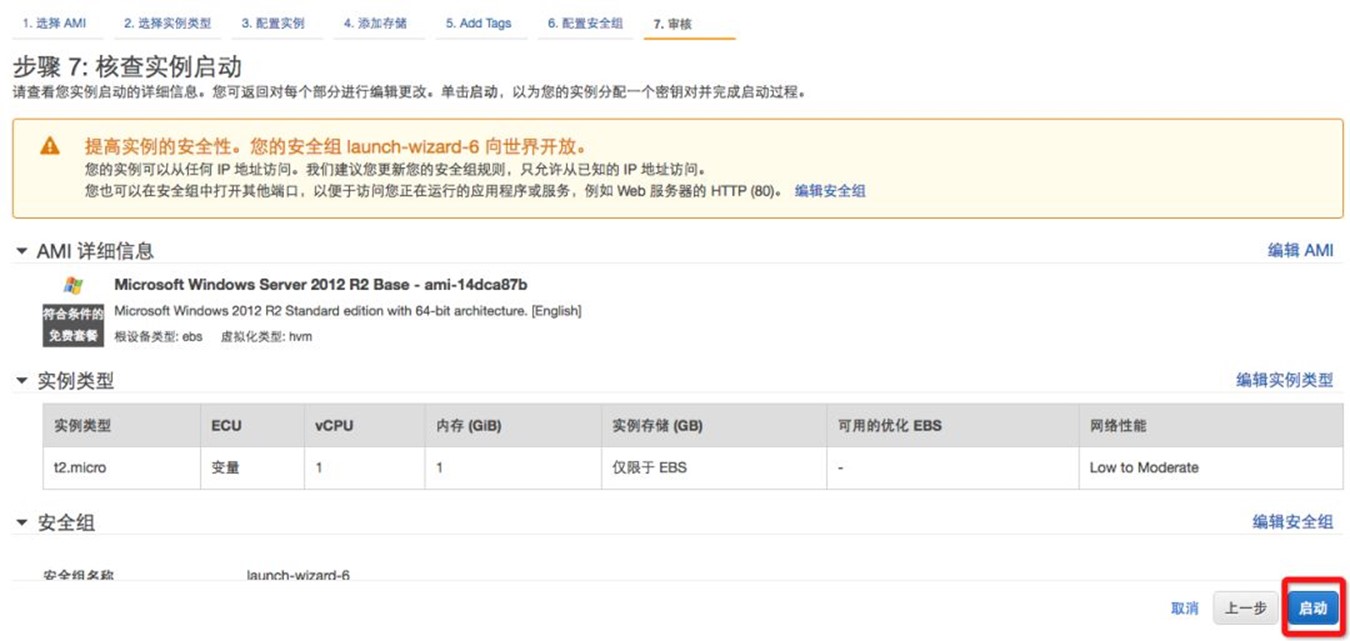
然后你需要新建一个秘钥对,随便命名一下,下载下来。等一下连接VPS时需要用到。
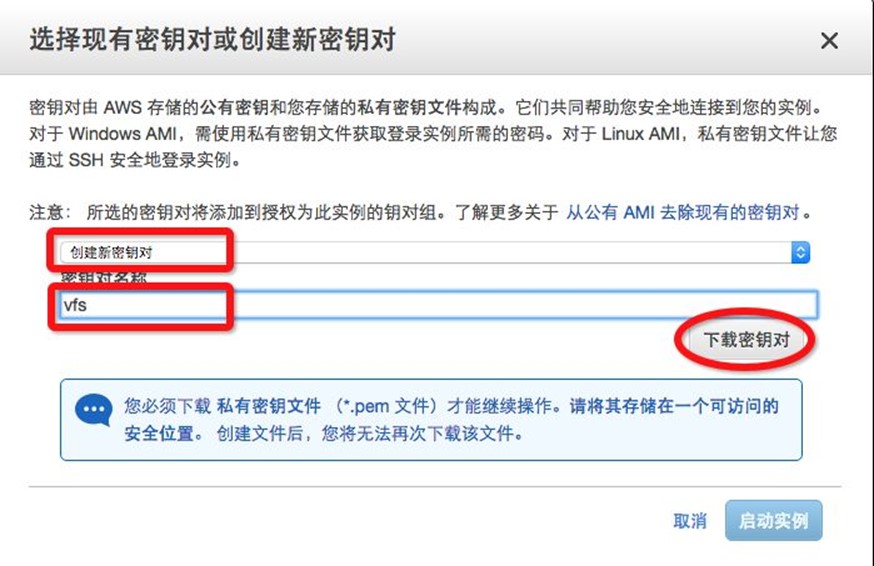
这样基本上就启动成功了。
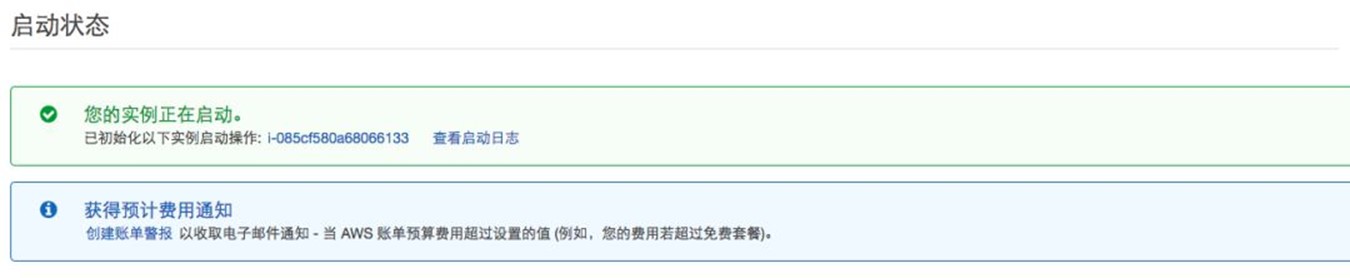
然后我们回到EC2的首页

你会发现多了一个正在运行的实例(VPS),点进去看看吧。
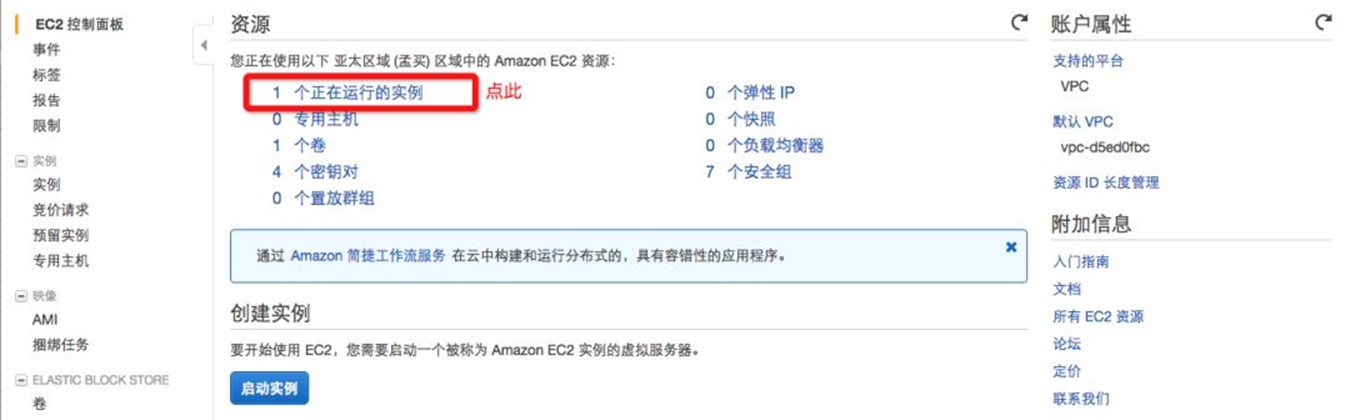
选中那个实例,然后点击”连接”。

下载RDP远程连接文件,并且解密一下密码
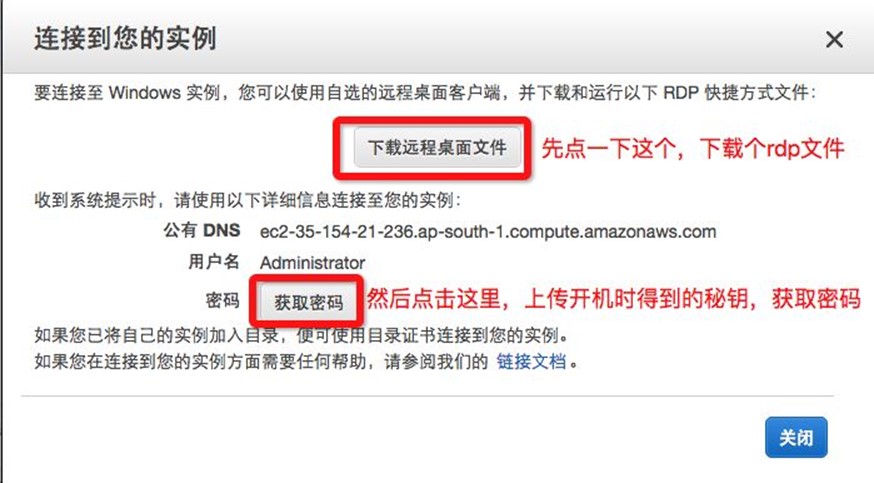
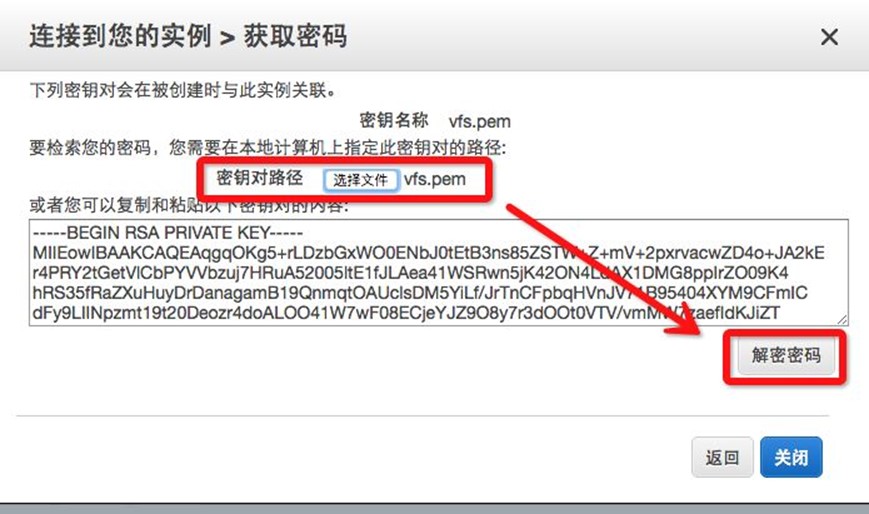
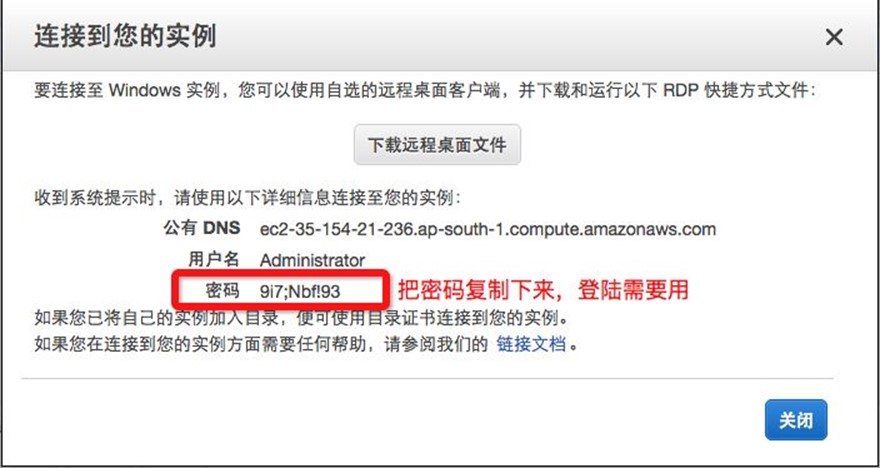
然后双击打开我们刚才下载的rdp后缀的文件:
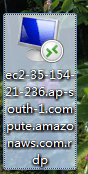
点击连接
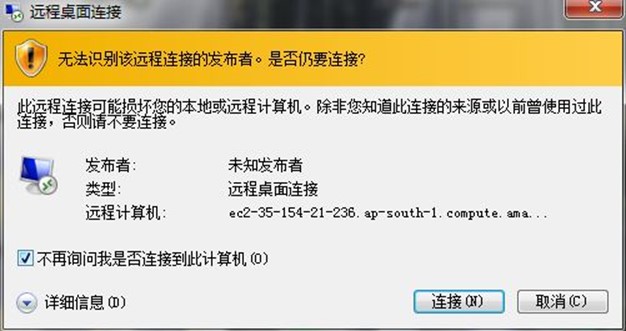
输入密码,然后连接
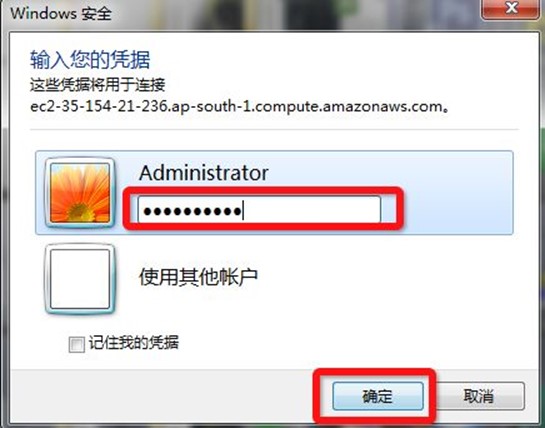
再次确认
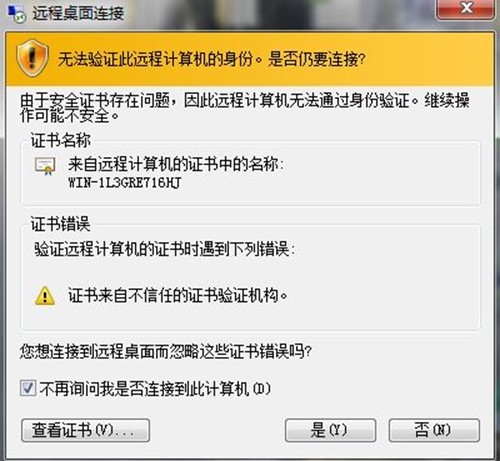
连接成功了,在这台虚拟服务器上,你可以像使用自己家的电脑一样操作它,为它安装各种浏览器和插件。
可以在自己的电脑上先下载好各种安装包,然后复制粘贴到VPS中,这样比较省时省力。
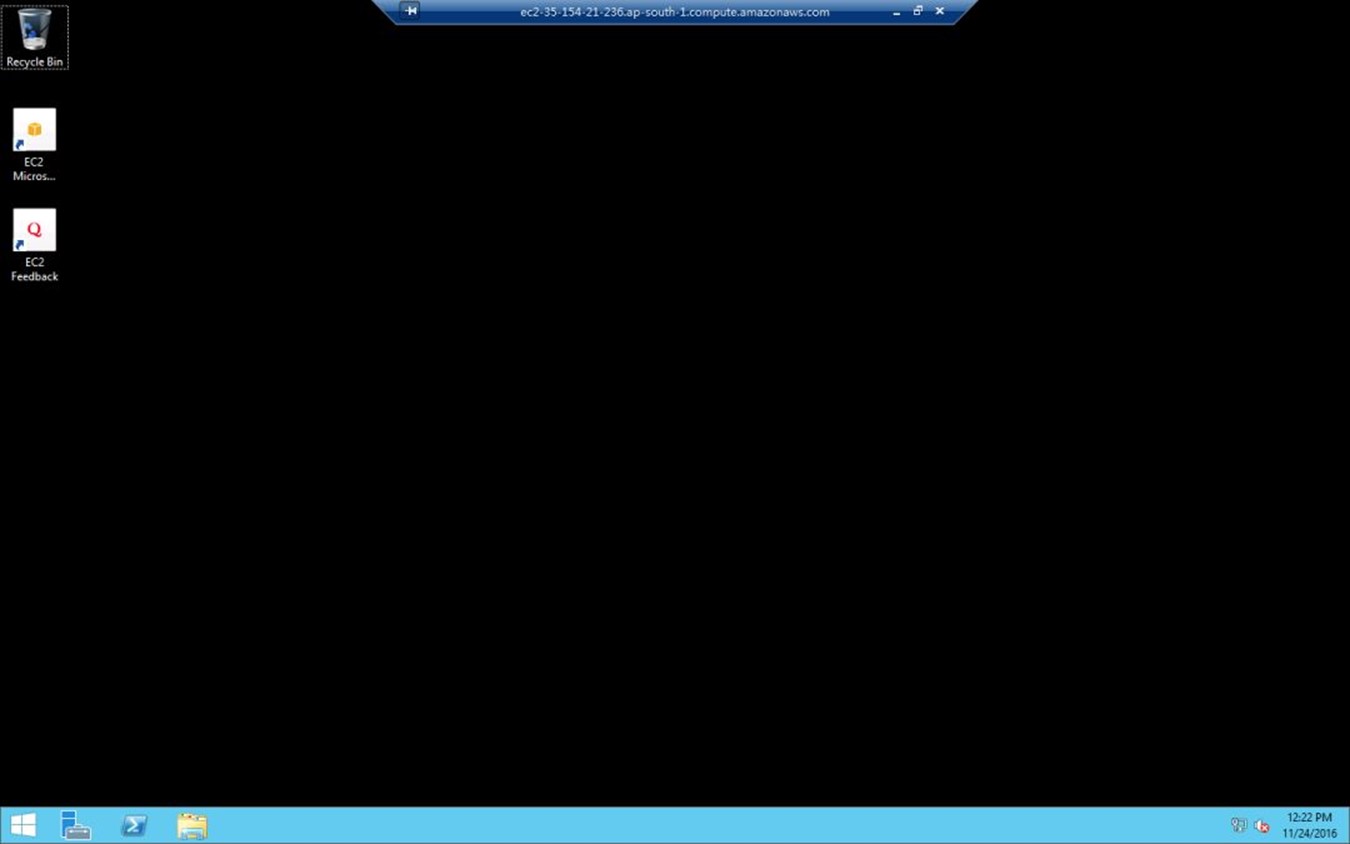
如何关闭:
在操作台上,点击操作—实例状态—终止(不是停止),就能彻底终止这台服务器,亚马逊也就停止计费了。
注意:如果你终止了服务器,你安装的所有软件、实例中保存的都将消失。下次你开新的实例的话,会是一台全新的、没有任何软件的服务器,你需要重新安装需要的程序。
AWS是有试用计划的,而且是弹性收费,即使你抢名额前一直开着vps不关,估计也就一顿KFC的价格。但抢完名额记得终止哦。
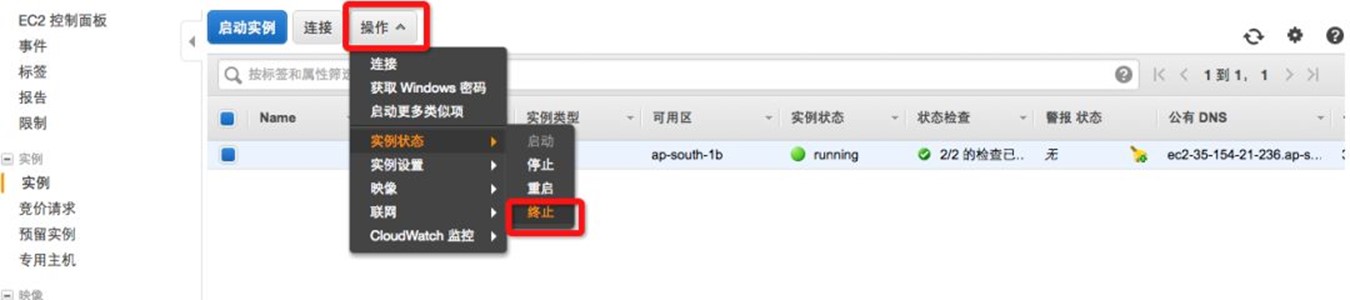
番外
► 如何查询预约信
1
打开预约页面:
http://www.vfsglobal.cn/Australia/China/schedule_an_appointment.html
往下拉,找到WHV入口

2
再次找到打印预约信,并点击。
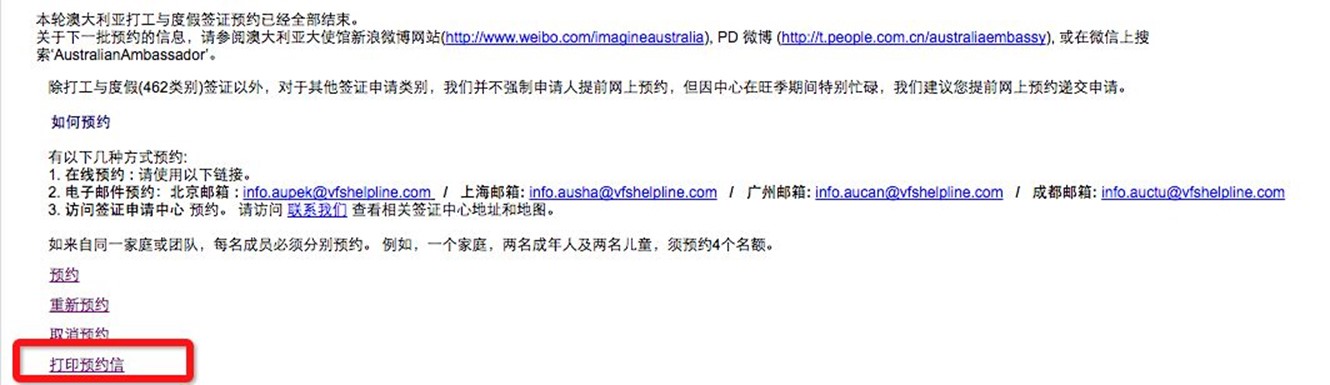
3
输入预约时填的账号密码(这里其实只要有预约信的邮箱,都可以输入,不严格对应。人人都可以跳过这一步,然后查到你的预约信,所以不能以谁能查到预约信作为收费标准)
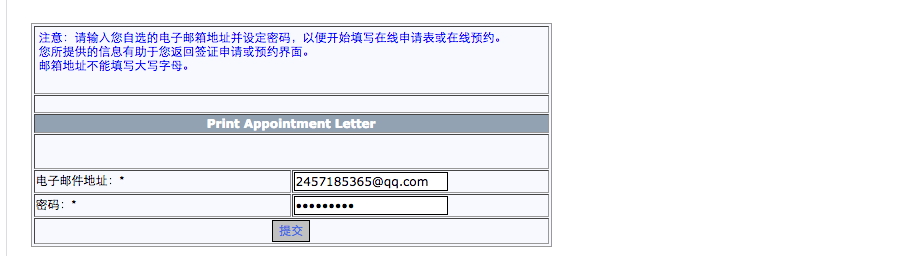
4
选择一个查询号码。

5
填写自己的信息。确认号码可以空着。护照号码要填,姓氏是大写英文。如果姓氏不对的话,填自己的名(大写英文)试试。肯定有一个能成功。下一页就是预约信了。
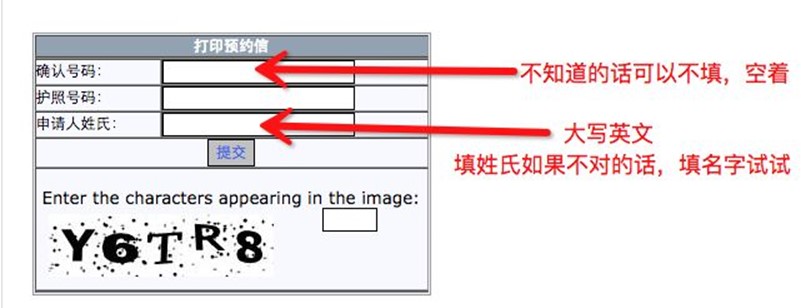
多啰嗦一句!
姓名相反真的不用纠结!妥妥的递签成功。
► 如何判断是谁抢到了预约信
在预约信查询里我们就说到,其实只要别人知道你的护照号,就能查到你的预约信。比如,我用一个邮箱,随便约了个general的名额,接下来,就可以到预约信查询界面,账号密码验证成功,到达打印预约信界面。然后,我只需要输入自己想要查询的护照号码和姓氏,别人的预约信我也一样能查到。
但有另一个方法,是鉴别邮箱是否约到预约信的有效手段。
1
打开预约页面:
http://www.vfsglobal.cn/Australia/China/schedule_an_appointment.html
往下拉,找到WHV入口
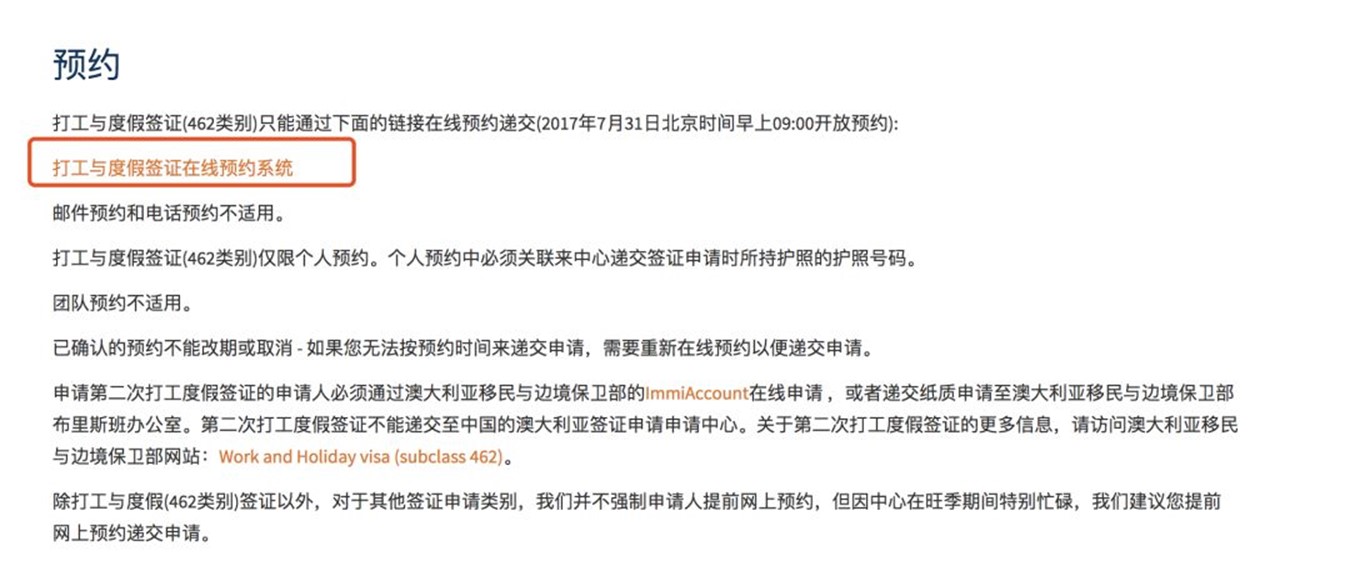
2
再次找到取消预约,并点击。如果取消预约按钮不见了,请参考以下方法将它显示:
https://iwhver.com/33177
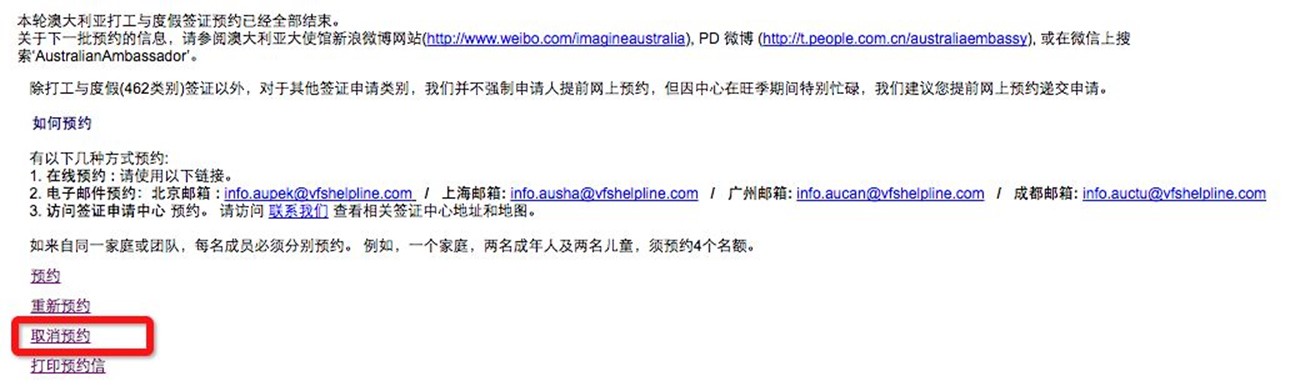
3
输入预约用的邮箱和密码
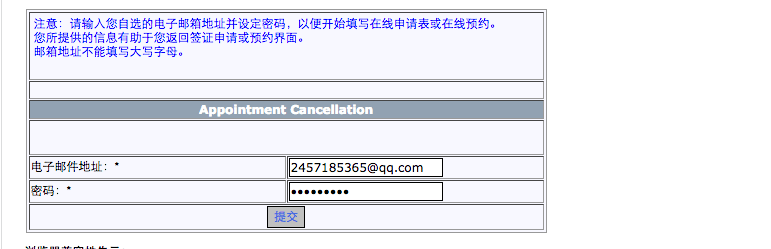
4
随便选一个选项

5
这个邮箱约到过哪个护照号,一目了然。
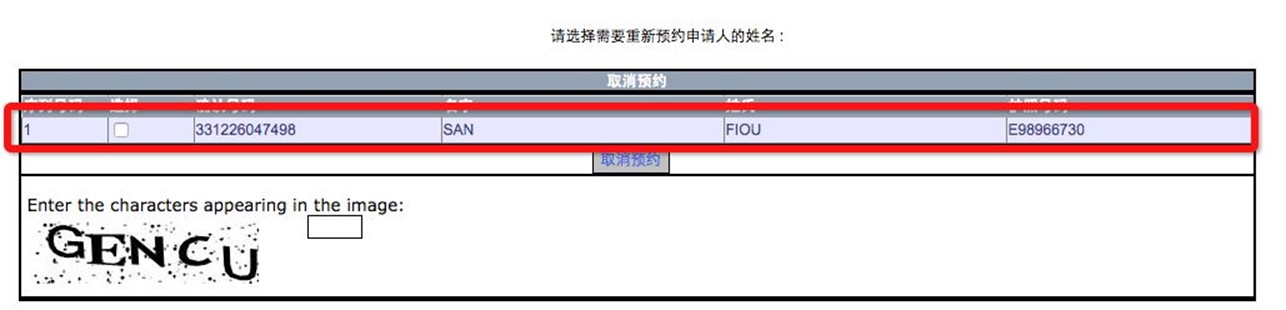
再次强调,WHV的名额是取消不掉的,所以大家完全不用担心,哪怕在这里点了取消预约,你还是能查到的。只有general的名额是能取消的(顺便提一句,注意一下预约信上面的签证类别。别被某些别有用心的人浑水摸鱼。)
还有一些人,给你截个图,表面上看,删除预约信里面确实有护照号,其实都是篡改网页后台之后截图的。大家一定要亲自去官网,输入邮箱和密码,这样查到的才算靠谱。

长按二维码向我转账
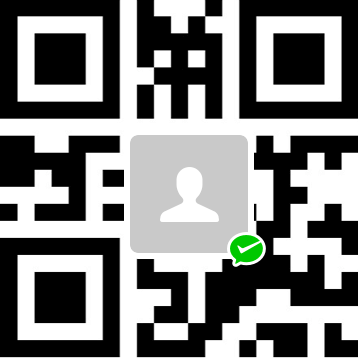
受苹果公司新规定影响,微信 iOS 版的赞赏功能被关闭,可通过二维码转账支持公众号。
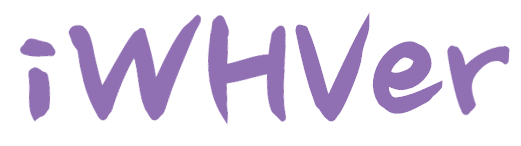
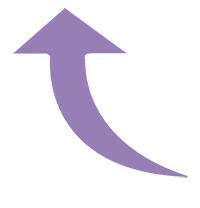
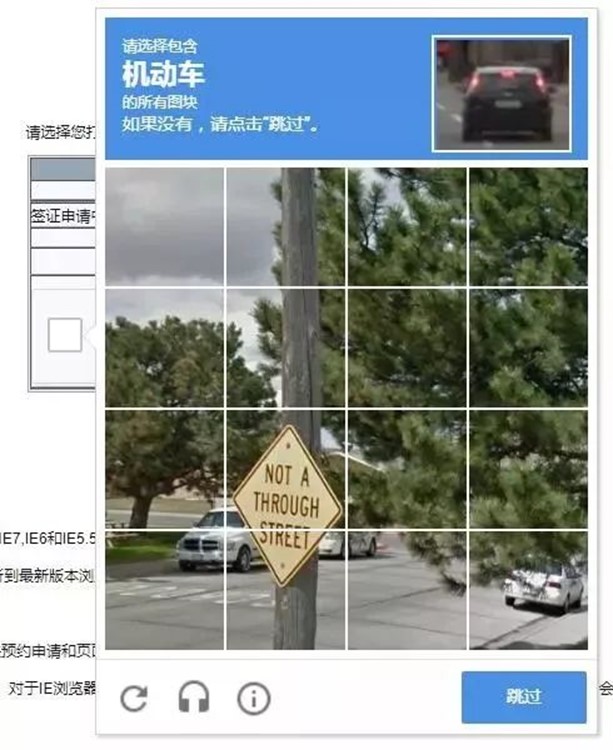



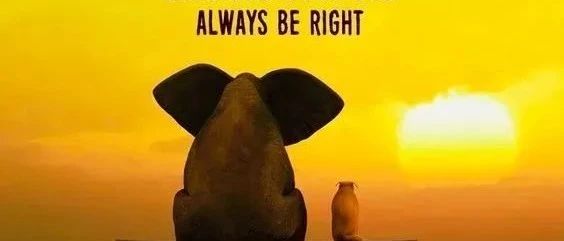




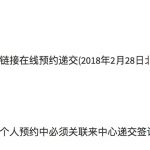
18条评论
1234
电子邮件下边填写的密码是干吗用的?为什么需要呢?
攻略已更新,里面写了
请问下vps启动实例后,如果要在另外的电脑上使用的话,要怎么用?再重新创建一个实例吗?
不是,直接在另一个电脑打开那个drp文件,然后登录就行了
澳打君,请问一下我用了大X插件是自动填充了前面吗?直接跳到最后一个日期选择?
自己到模拟预约系统试试就知道了
预约界面说
请注意本网站只支持以下安全浏览器:IE 浏览器9.0版本或以上(不兼容于旧版本的IE浏览器,例如IE8, IE7,IE6和IE5.5等)和火狐浏览器18.0版本或以上。
而楼主的extenisons 却只能在谷歌浏览器使用,是楼主的叙述自相矛盾还是我没自己看文章?
chrome也可以。 你爱用什么就用什么
没那么严格,他那里只是推荐浏览器而已
插件x_new到 开发者模式就进行不下去 Vps到亚马逊注册账号 填手机号后面有一个Ext分机号 填不下去 作罢????? 我还是老实的找个VPN 用火狐????
把解压的文件夹往chrome里拖,就装上了
VPN怎么弄哦,完全不懂,还有家里的网不知道到时候会不会进不去崩溃呢
我也不知道呀
大家好,我问一个问题。 我的成绩单 不是独立的,而是在毕业生推荐表的一个栏目 这样可以么?
问签证中心。
请问下vps和填表插件可以在iPad 和手机上使用吗?
不能